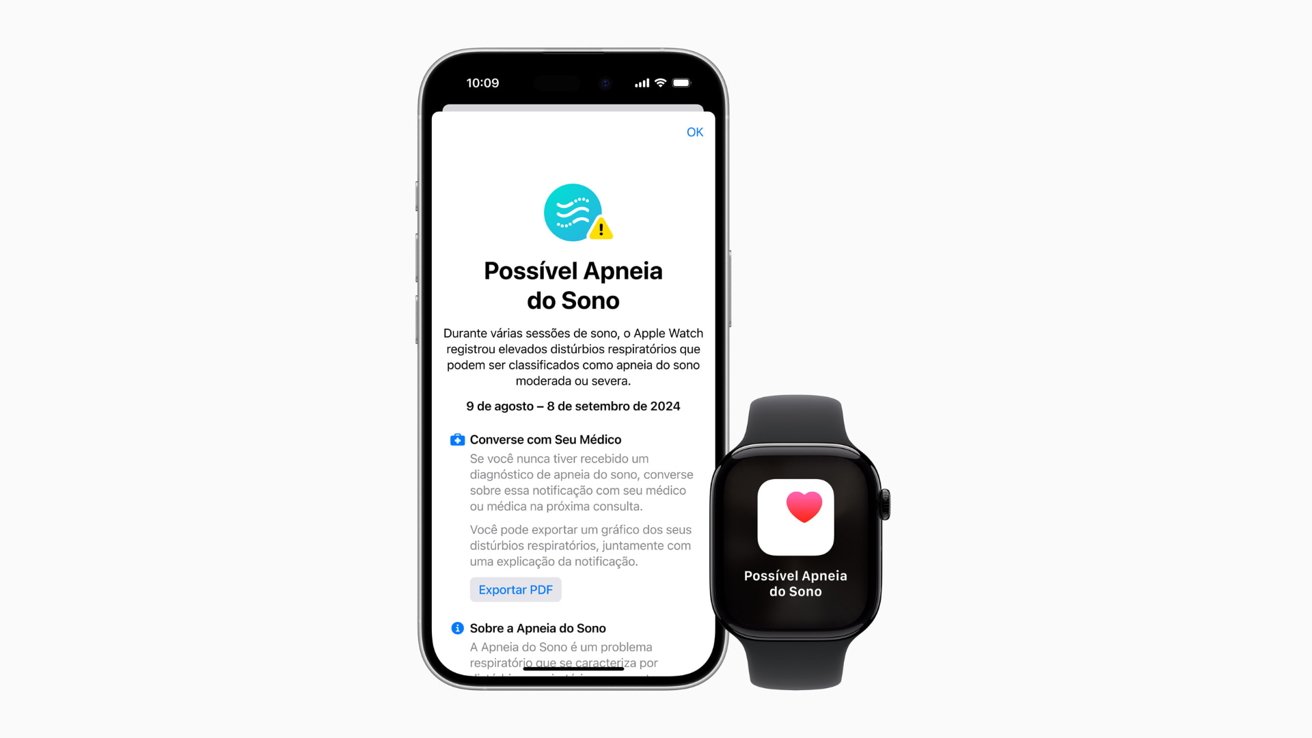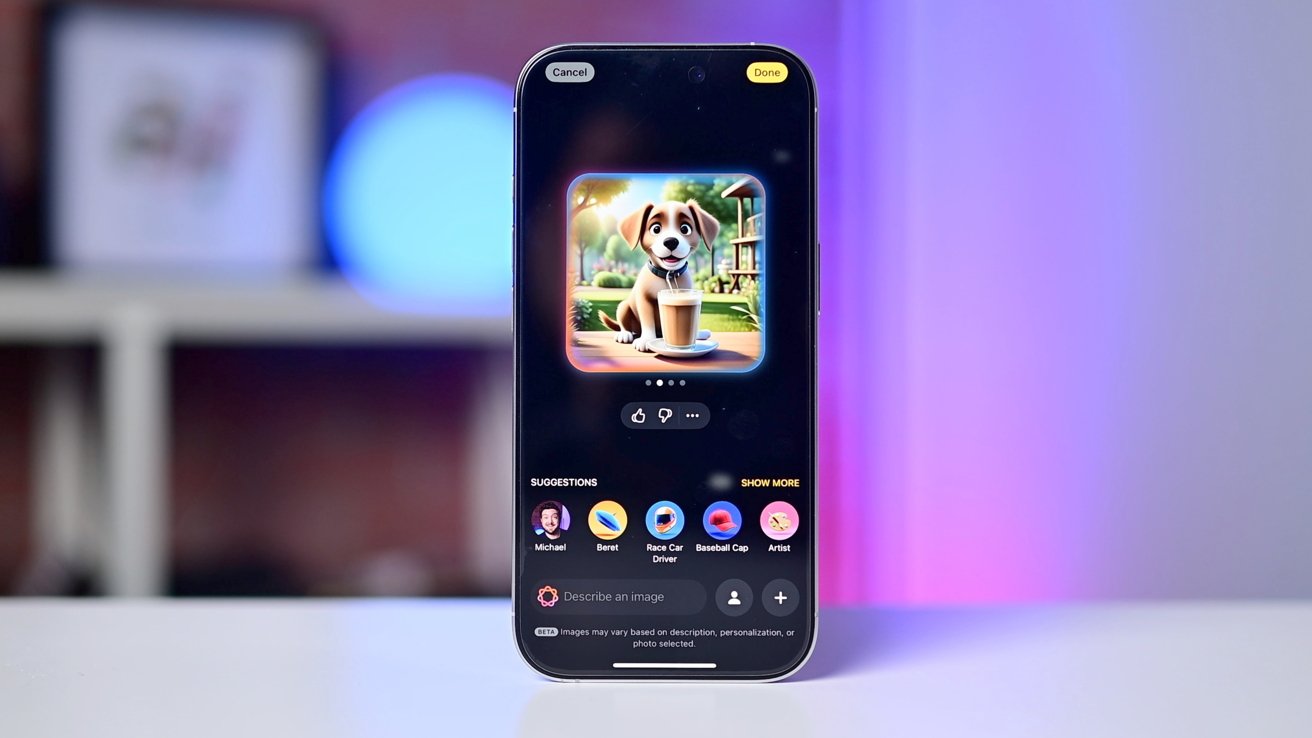連接到 MacBook Pro 並帶有 Mac App Store 標誌的三星 T9 外部 SSD
蘋果的現在,您可以在外部 SSD 驅動器上安裝應用程序,而不是佔用內部驅動器上的空間 - 但它沒有告訴您這一點,所以這裡是如何做到這一點。
即使是最新的所有這些都從至少 256GB 的 SSD 儲存開始,該空間很快就會被填滿,而且以後無法升級。您可以做的是添加外部存儲,無論是為了更多空間還是擁有一個。
現在蘋果又增加了一個新的選項這意味著您可以將外部驅動器用於應用程式。以前,Mac App Store 應用程式始終會將應用程式安裝到您的啟動驅動器,但現在由您決定。
然而,有一個重要的警告。這項新功能明確是為了節省空間,因此它僅適用於大小超過 1GB 的應用程式。
如何在外部 SSD 上安裝 App Store 應用程式
- 開啟 Mac 應用程式商店
- 從 App Store 選單中選擇“設定”
- 如果有該選項,請勾選下載大型應用程式並將其安裝到單獨的磁碟上
- 從下拉式選單中選擇外部驅動器
關鍵是您可能看不到該選項,它可能不存在。 Apple 已在 macOS Sequoia 15.1 中引入了此功能,因此您可能需要更新。
蘋果在 Mac App Store 中添加了一個新設置,允許大型應用程式安裝在外部驅動器上
此外,雖然這看起來很明顯,但打開該功能時必須連接外部驅動器。但令人困惑的是,如果你不選擇,蘋果仍然會讓你勾選下載到外部硬碟的選項。
這可能是一個將被修復的錯誤。由於您在退出設定之前沒有選擇驅動器,因此下載選項會自動取消選取。
還要注意,一旦運行應用程序,它很可能會創建永久或臨時文件,並且它們將保存在內部啟動磁碟上。
改變主意
您可以根據需要開啟和關閉此功能,但無法指定將特定應用程式安裝在本機或外部磁碟機上。當您選擇所需的應用程式時,無法選擇其儲存位置。
但在您再次將其關閉之前,大小低於 1GB 的應用程式將繼續安裝在您的內部本機磁碟機上。
這確實意味著您需要追蹤應用程式的位置。例如,如果您搬到另一台 Mac,則需要隨身攜帶外部 SSD,因為不會包含不在啟動磁碟機上的應用程式。